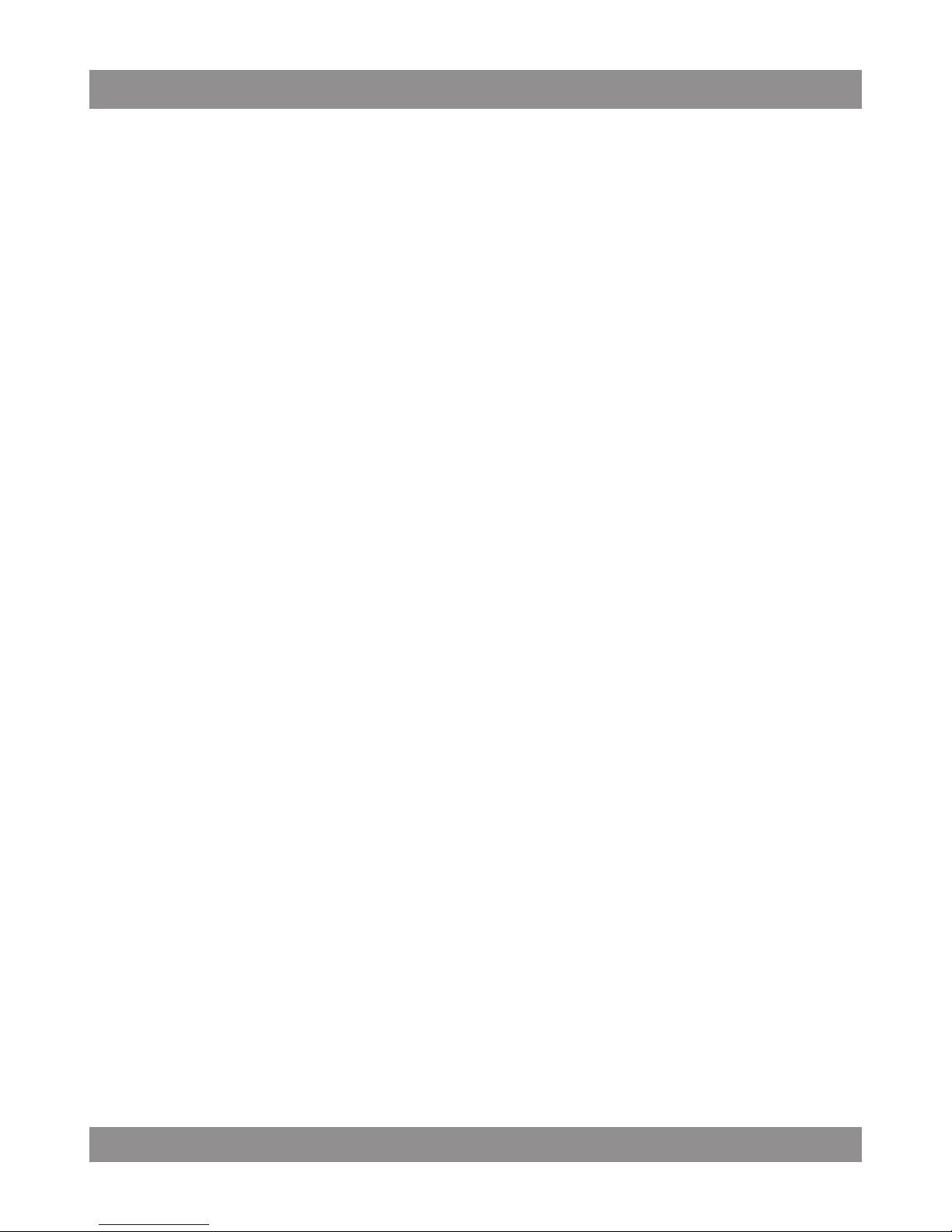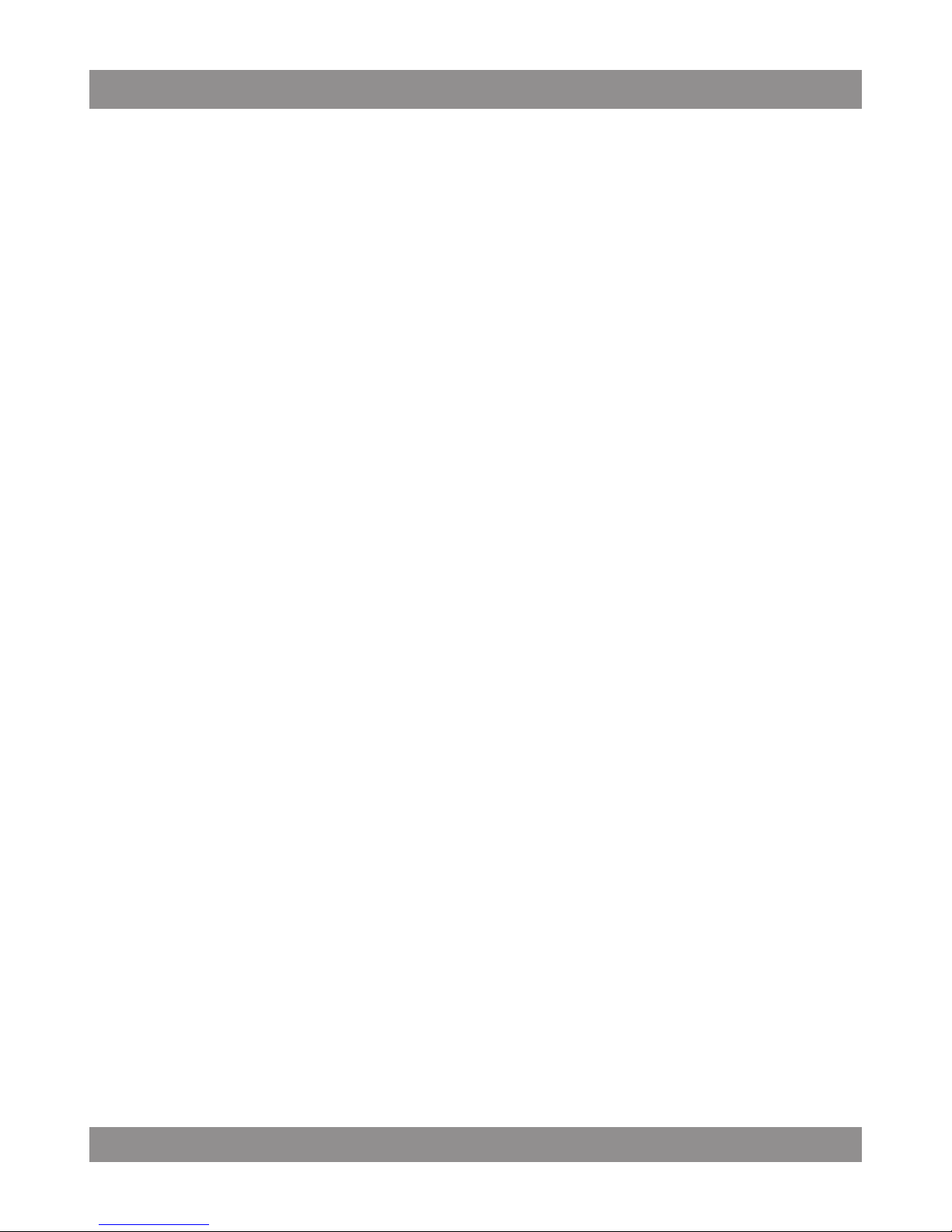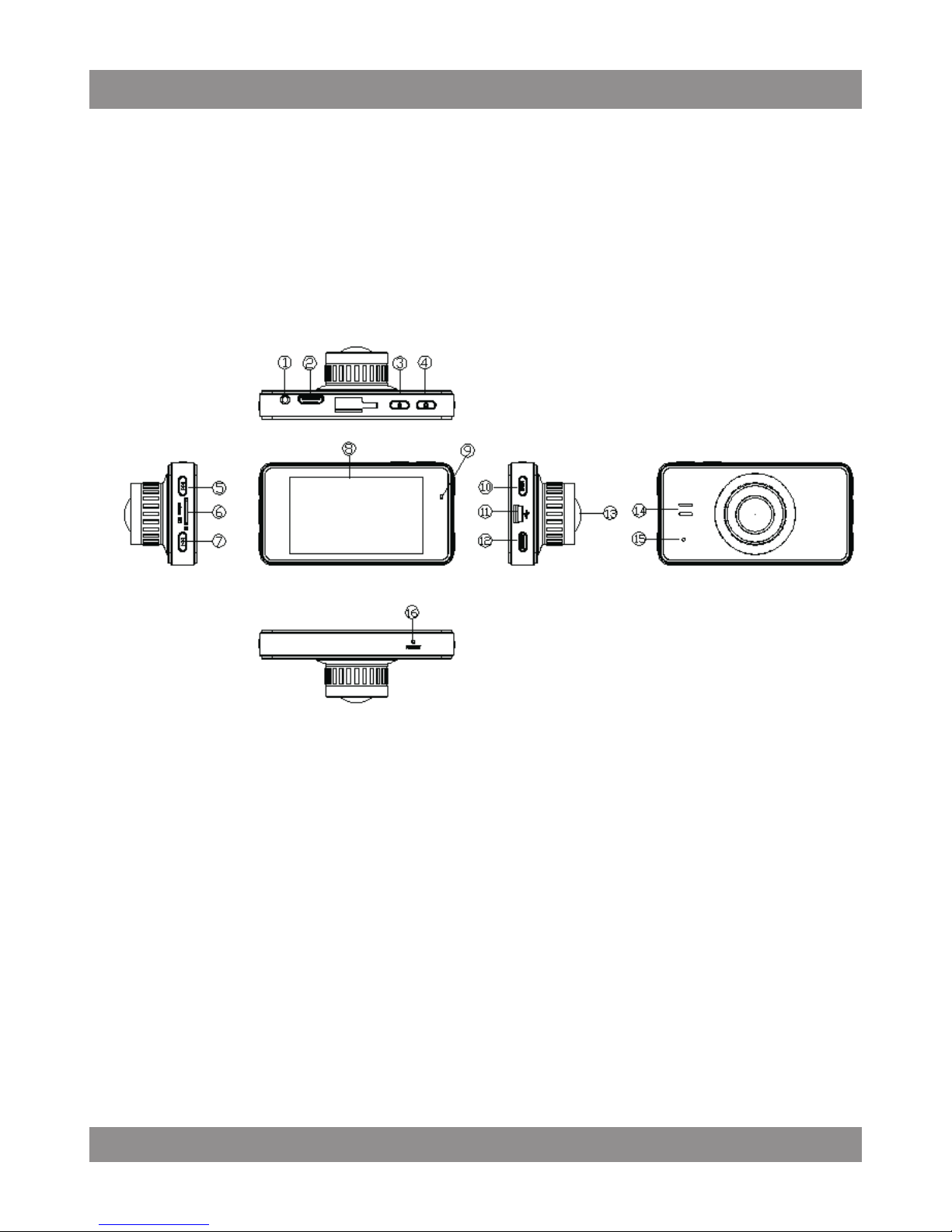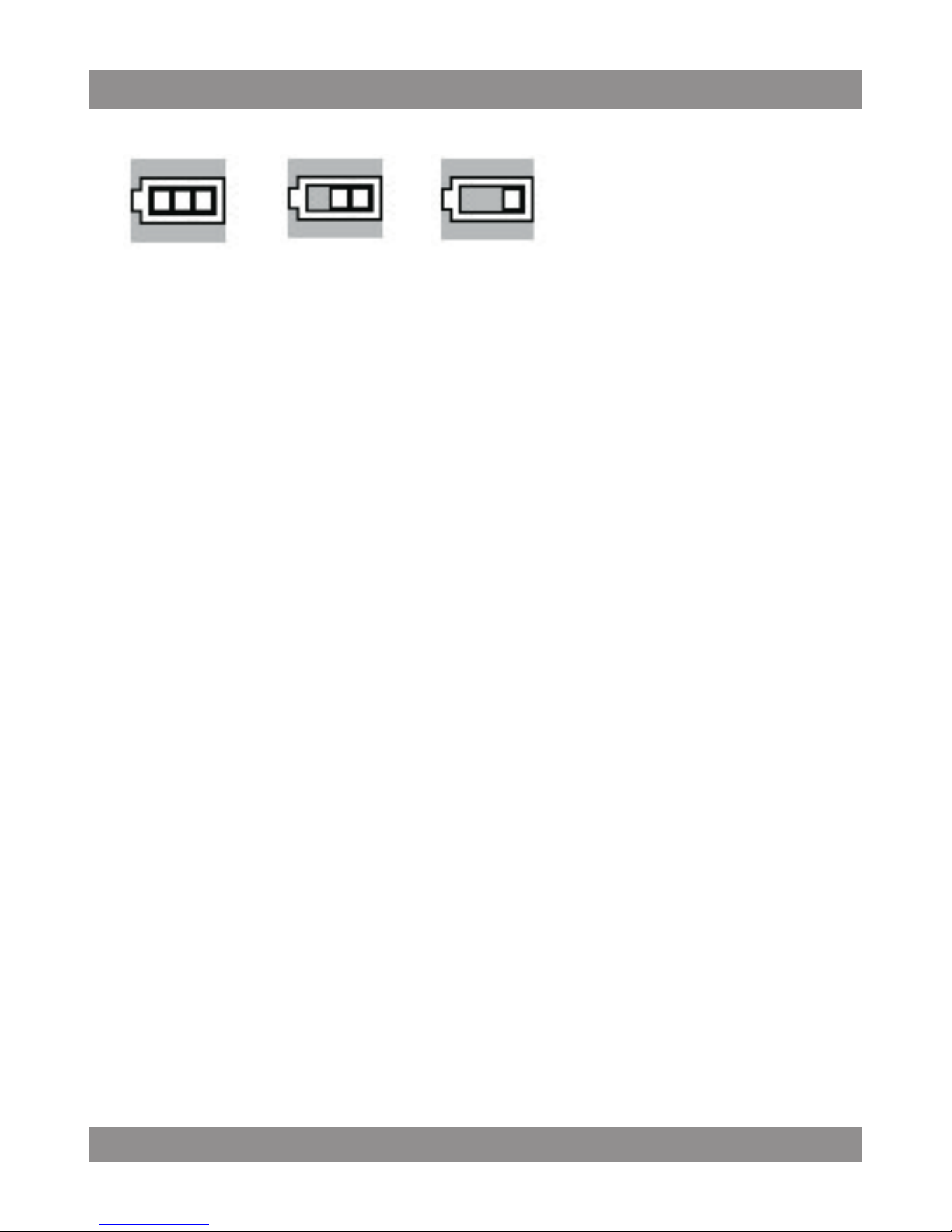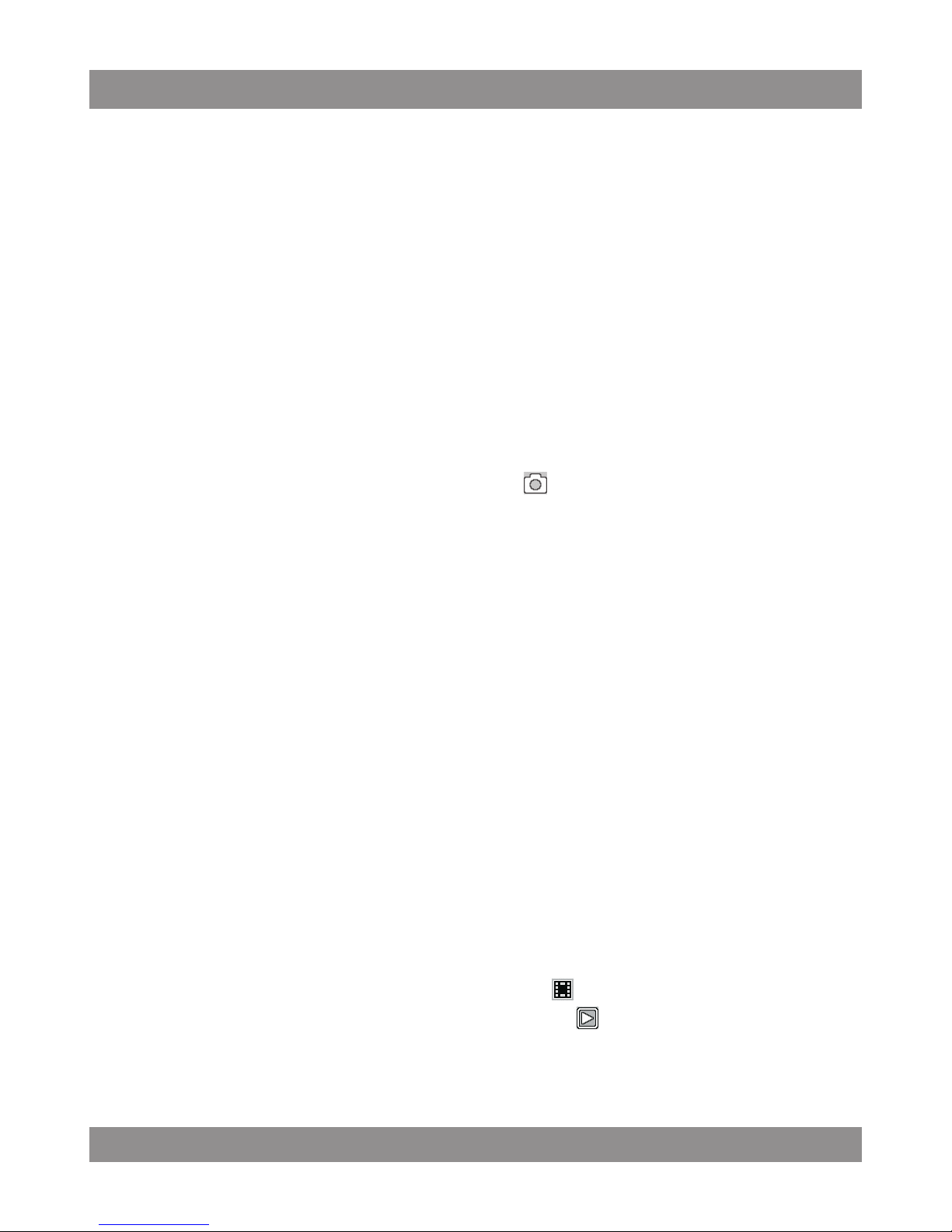3
Bedienungsanleitung
PRODUKTABBILD UND FUNKTIONSCHARAKTERISTIK..................................................................................................................................................28
INSTALLATION UND ENTFERNEN DER MICROSDKARTE ................................................................................................................................................29
BEDIENUNGSANWEISUNGEN ............................................................................................................................................................................................30
DAS GERÄT AN/AUS SCHALTEN..........................................................................................................................................................................................30
SYSTEMEINSTELLUNGEN...................................................................................................................................................................................................................... 31
VIDEOAUFNAHME UND VIDEOEINSTELLUNGEN .........................................................................................................................................................31
FOTOGRAFIEREN UND FOTOEINSTELLUNGEN ............................................................................................................................................................33
WIEDERGABEMODUS ............................................................................................................................................................................................................33
LÖSCHEN UND SICHERN .........................................................................................................................................................................................................34
VERBINDUNG MIT COMPUTER ÜBER USBKABEL HERSTELLEN........................................................................................................................................34
USBBACKUPMODUS.............................................................................................................................................................................................................................34
PCCAM .........................................................................................................................................................................................................................................35
GPS VIDEODATEIWIEDERGABE ....................................................................................................................................................................................................... 35
VERBINDUNG MIT EINEMTVGERÄT ÜBER HDMIKABEL...................................................................................................................................................... 39
RESETTASTE ................................................................................................................................................................................................................................................39
TECHNISCHE KENNZEICHEN ............................................................................................................................................................................................................... 40
.................................................................................................................................42
MICRO SD ................................................................................................................................................................ 43
..............................................................................................................................................................................44
/ ...........................................................................................................................................44
.................................................................................................................................................................................................................. 44
...........................................................................................................................................45
...............................................................................................................................................47
...........................................................................................................................................................................................47
USB ...........................................................................................................................48
USB...............................................................................................................................................................................48
PCCAM........................................................................................................................................................................................................................................................... 48
GPS ...............................................................................................................................................................................49
HDMI L.....................................................................................................................................................52
.......................................................................................................................................................................................................................................... 52
..................................................................................................................................................................................................53